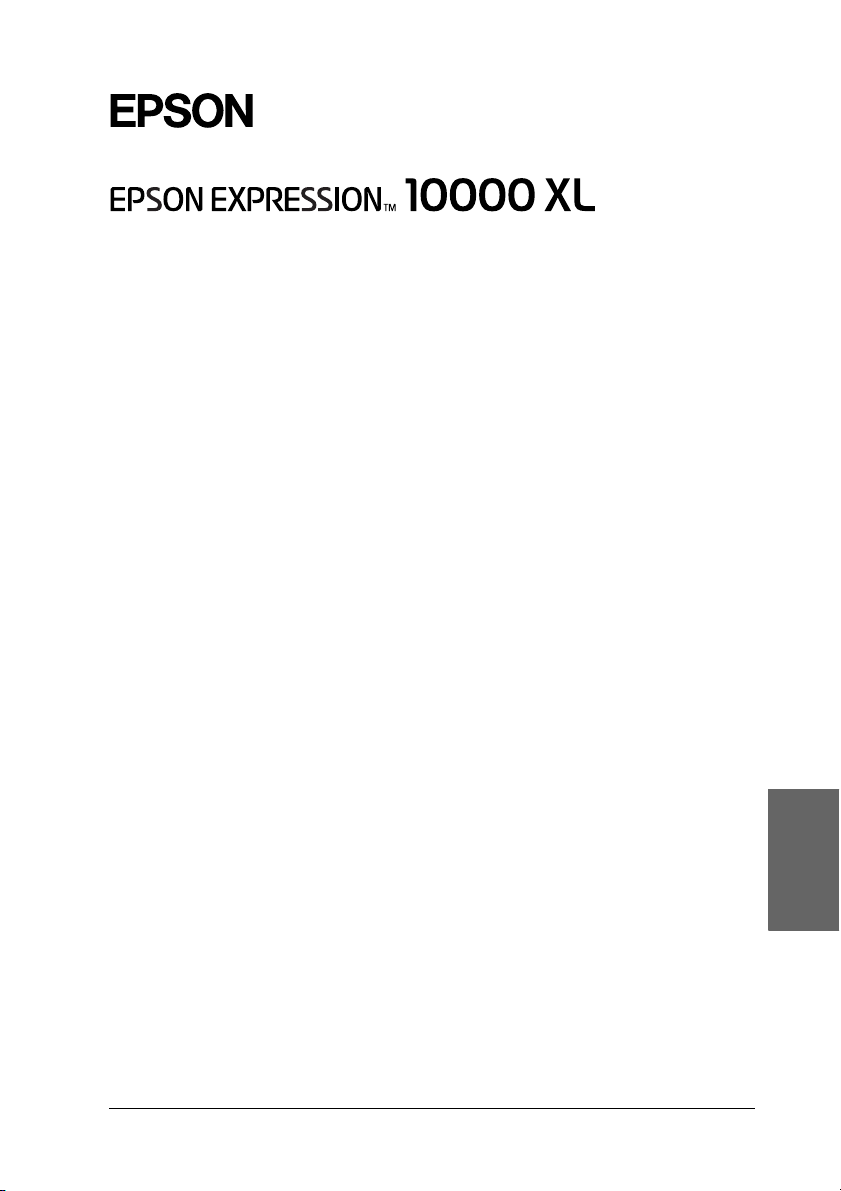
®
Digitalizador de Imagens a Cores
Guia de Instalação
1 Instruções de Segurança . . . . . . . . . . . . . . 4
2 Descrição do Digitalizador . . . . . . . . . . . . 6
3 Instalar o Software . . . . . . . . . . . . . . . . . . . 8
4 Instalar o Digitalizador . . . . . . . . . . . . . . . 11
5 Utilizar o Digitalizador . . . . . . . . . . . . . . . . 17
6 Opções. . . . . . . . . . . . . . . . . . . . . . . . . . . . 21
7 Problemas . . . . . . . . . . . . . . . . . . . . . . . . . 33
Português
1
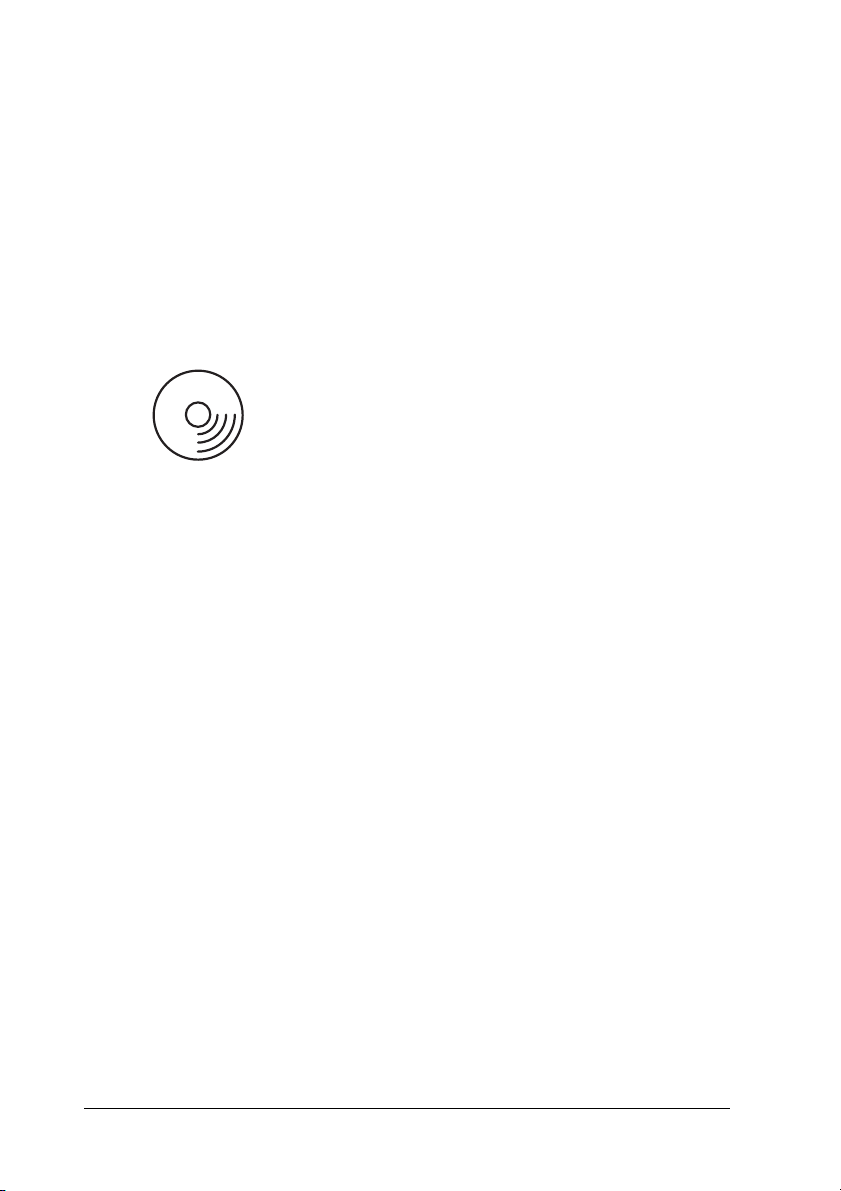
Onde Obter Informações
Guia de Instalação (este documento)
Este guia contém informações sobre como instalar o digitalizador,
o software do digitalizador e indica como efectuar procedimentos
básicos de digitalização. Explica também como instalar as opções.
Guia de Consulta Interactivo
O CD-ROM fornecido com o digitalizador
inclui o guia apresentado em seguida e o
controlador do digitalizador.
Este guia contém informações básicas sobre como efectuar
digitalizações e sobre as definições e funções do software do
digitalizador (EPSON Scan). Fornece ainda informações sobre a
manutenção, resolução de problemas, características técnicas e o
serviço de assistência a clientes.
Informações sobre o software do digitalizador Epson (ajuda
interactiva)
A ajuda interactiva fornece informações pormenorizadas sobre o
EPSON Scan. Para aceder à Ajuda interactiva do software, faça
clique em Ajuda na janela do EPSON Scan.
Informações sobre outro tipo de software
Para obter informações sobre outro tipo de software, consulte a
respectiva documentação.
2
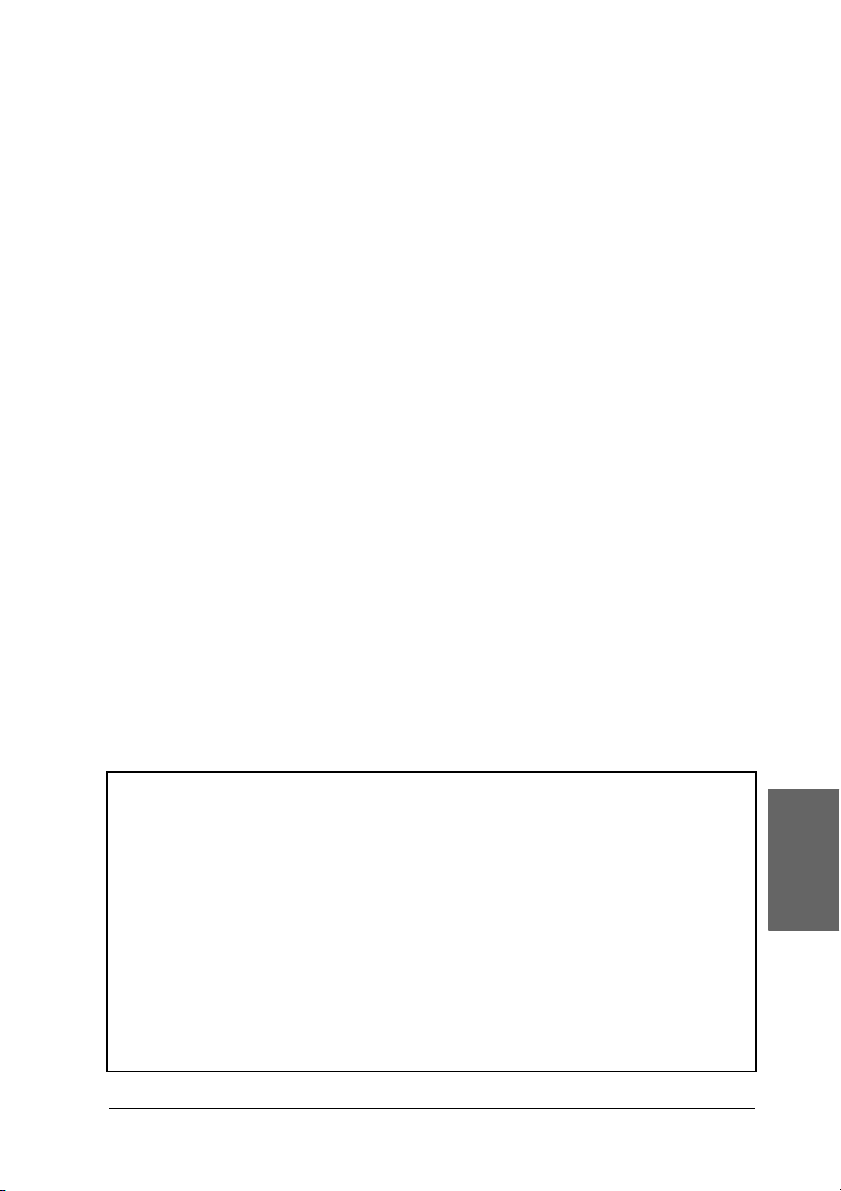
Todos os direitos reservados. Esta publicação não pode ser integral ou parcialmente
reproduzida, arquivada nem transmitida por qualquer processo electrónico, mecânico,
fotocópia, gravação ou outro, sem a prévia autorização por escrito da SEIKO EPSON
CORPORATION. A SEIKO EPSON CORPORATION não se responsabiliza pela utilização
das informações contidas neste manual. A SEIKO EPSON CORPORATION não se
responsabiliza por quaisquer danos resultantes da utilização das informações contidas neste
manual.
A SEIKO EPSON CORPORATION e as suas subsidiárias não se responsabilizam por
quaisquer danos, perdas, custos ou despesas incorridos pelo comprador ou terceiros devido
a acidentes, abusos ou má utilização do produto, de modificações não autorizadas,
reparações ou alterações deste produto.
A SEIKO EPSON CORPORATION e as suas subsidiárias não se responsabilizam por
quaisquer danos ou problemas decorrentes da utilização de opções ou consumíveis não
reconhecidos como sendo produtos originais EPSON ou produtos aprovados pela SEIKO
EPSON CORPORATION.
EPSON Scan baseia-se parcialmente no trabalho desenvolvido pelo Grupo JPEG
independente.
EPSON é uma marca registada da SEIKO EPSON CORPORATION.
Microsoft e Windows são marcas registadas da Microsoft Corporation nos Estados Unidos
da América e noutros países.
Adobe, Acrobat Reader e Photoshop são marcas registadas da Adobe Systems Incorporated.
Apple, Macintosh, Mac, iMac e Power Macintosh são marcas registadas da Apple Computer,
Inc.
SilverFast é uma marca registada ou uma designação comercial da LaserSoft Imaging AG
nos Estados Unidos da América e noutros países.
Aviso: Todos os outros nomes de produtos referidos ao longo do manual têm uma finalidade
meramente informativa, podendo ser designações comerciais das respectivas empresas.
© Seiko Epson Corporation, 2004, Nagano, Japão.
Simbologia Utilizada no Manual
Atenção: Mensagens que têm de ser rigorosamente
cumpridas a fim de evitar danos para o utilizador.
w
Importante: Mensagens que têm de ser cumpridas para
evitar danos no equipamento.
c
Nota: Mensagens que contêm informações importantes e conselhos
úteis para a utilização do digitalizador.
Português
3
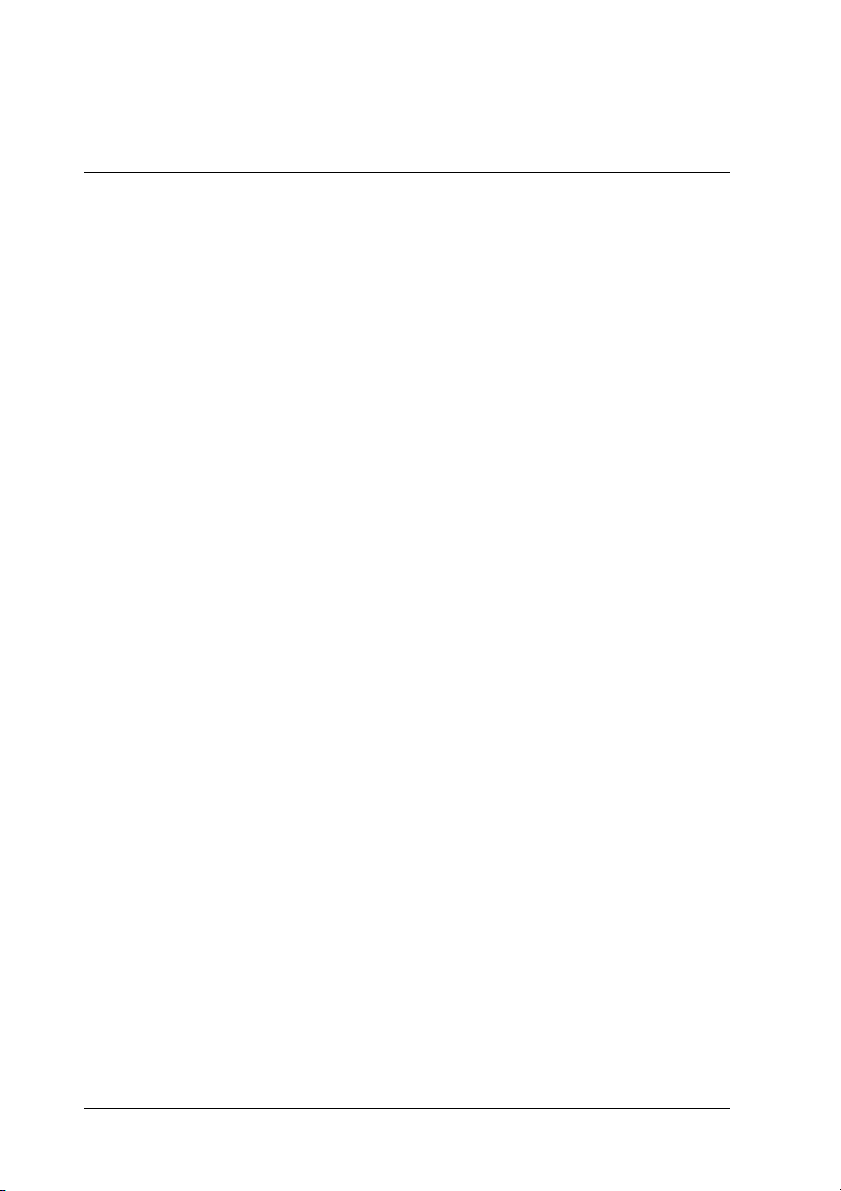
Instruções de Segurança
1
Instruções de Segurança Importantes
Leia todas as instruções de segurança e guarde-as para consulta
posterior. Siga todos os avisos e instruções assinalados no
digitalizador.
❏ Desligue o digitalizador antes de o limpar. Limpe-o apenas
com um pano húmido. Não derrame líquido no digitalizador.
❏ Não coloque o digitalizador sobre uma superfície instável e
afaste-o de radiadores ou fontes de calor.
❏ Utilize apenas o cabo de corrente fornecido com este produto;
caso contrário, poderão ocorrer incêndios ou choques
eléctricos.
❏ O cabo de corrente do produto só pode ser utilizado com este
produto.’ Se o utilizar com outro tipo de equipamento,
poderão ocorrer incêndios ou choques eléctricos.
❏ Utilize apenas o tipo de fonte de energia indicado na etiqueta
do digitalizador e utilize sempre uma tomada eléctrica
padrão com o cabo de corrente CA que esteja de acordo com
as normas de segurança locais.
❏ Ligue todo o equipamento a tomadas de terra. Evite utilizar
tomadas no mesmo circuito de fotocopiadoras ou sistemas de
ar condicionado que estão constantemente a ser ligados e
desligados.
❏ Não utilize um cabo de corrente que apresente danos ou
desgaste.
4 Instruções de Segurança
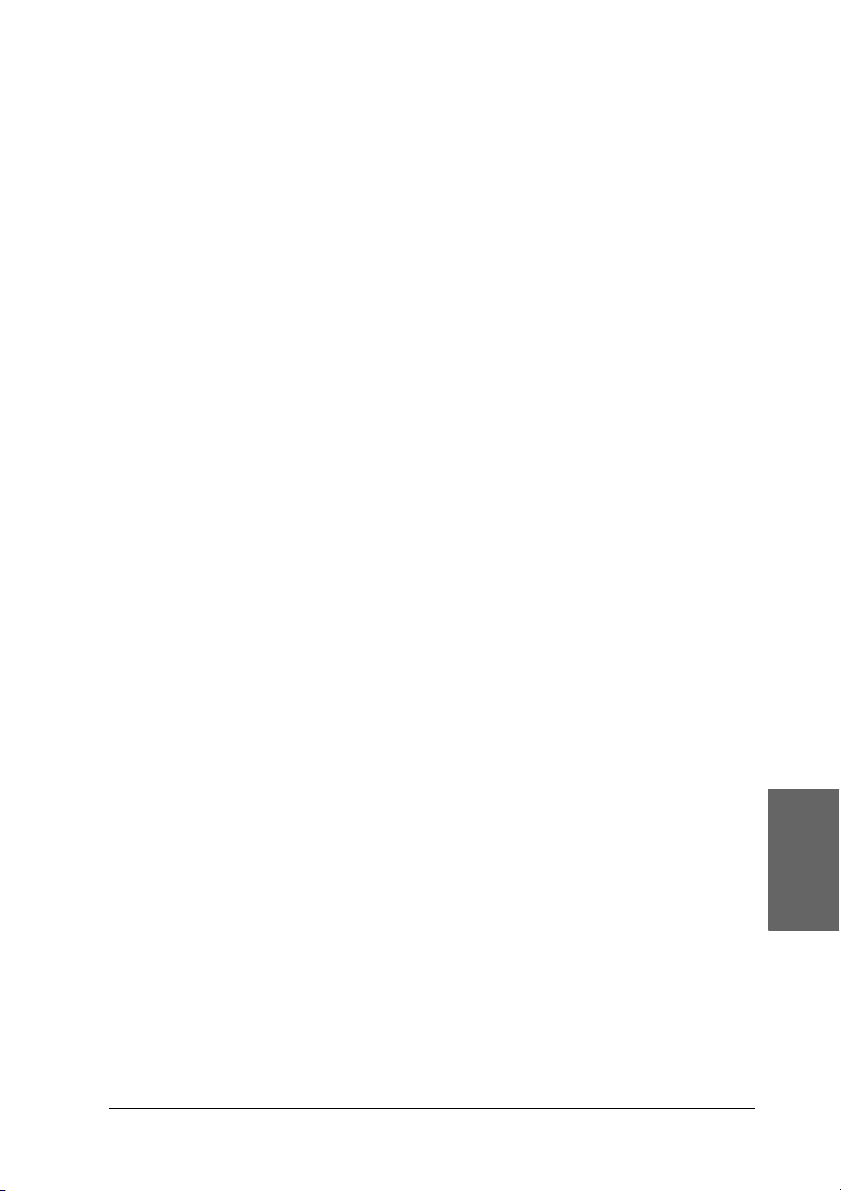
❏ Se utilizar uma extensão com o digitalizador, certifique-se de
que a soma total da amperagem dos dispositivos ligados à
extensão não excede a amperagem total da própria extensão.
Certifique-se ainda de que a amperagem total de todos os
dispositivos ligados à tomada não excede a amperagem da
tomada.
❏ Não tente reparar o digitalizador, excepto nas situações
especificamente referidas neste Guia de Instalação e no Guia de
Consulta Interactivo.
❏ Desligue o digitalizador da tomada e recorra aos serviços de
um técnico especializado nas seguintes situações:
❏ Se o cabo de corrente ou a ficha estiverem danificados.
❏ Se algum líquido se tiver infiltrado no digitalizador.
❏ Se o digitalizador tiver caído ou se a caixa exterior estiver
danificada.
❏ Se o digitalizador não funcionar correctamente ou registar
uma mudança notória de desempenho (não ajuste os
controlos que não são mencionados nas instruções de
funcionamento).
❏ Se pretender utilizar o digitalizador na Alemanha, tenha em
atenção o seguinte:
Para proteger este produto de curto-circuitos e sobrecargas
de corrente, a instalação eléctrica do edifício deve estar
protegida por um disjuntor de 10 ou 16 A.
Note for German-speaking users:
Bei Anschluss des Scanners an die Stromversorgung muss
sichergestellt werden, dass die Gebäudeinstallation mit einer
10A- oder 16 A-Sicherung abgesichert ist.
Instruções de Segurança 5
Português

Descrição do Digitalizador
2
Desembalar o Digitalizador
Juntamente com o EPSON Expression 10000XL, são fornecidos
CD-ROMs que incluem o software de controlo do digitalizador e
alguns itens adicionais. O conteúdo da embalagem pode variar
consoante o país.
Cabo de interface USB
digitalizador
Guia de Instalação CD-ROMs
Cabo de corrente
6 Descrição do Digitalizador
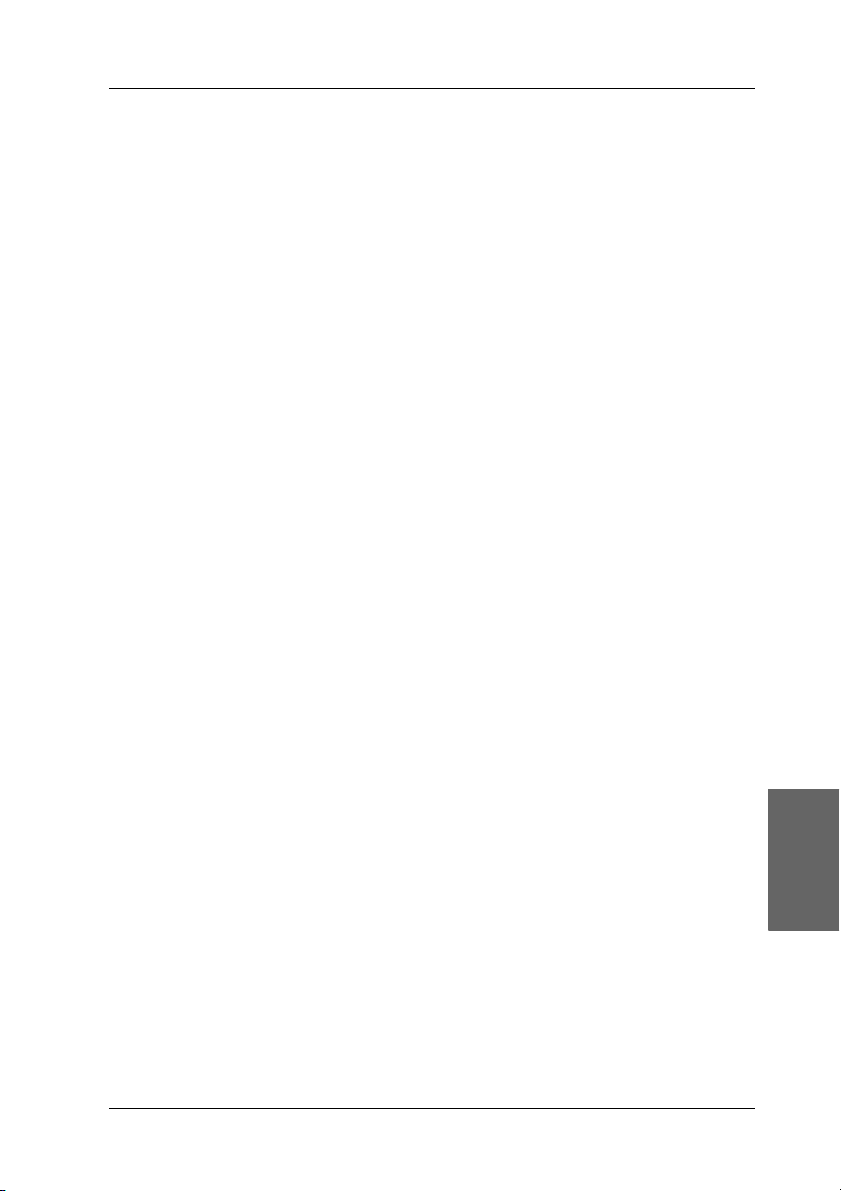
Opções
Para aumentar a versatilidade do digitalizador, poderá utilizar
os dispositivos opcionais apresentados em seguida. Para obter
mais informações sobre como utilizar estas opções, consulte
“Opções” na página 21.
Nota:
A disponibilidade das opções varia consoante o país.
Leitor de Transparências A3 (B81336✽)
Permite digitalizar materiais transparentes, em especial,
diapositivos de 35 mm e tiras de película. A área de leitura do
leitor de transparências permite digitalizar películas até ao
formato 309 x 420 mm.
Alimentador Automático de Documentos A3 (B81321✽)
Permite digitalizar automaticamente um máximo de 100 páginas
(face única ou frente e verso). Esta opção alimenta um documento
com a página inicial voltada para baixo, o que permite manter a
ordem original das páginas.
Se utilizar esta opção com software de reconhecimento óptico de
caracteres (OCR), poderá utilizar o texto digitalizado em
programas de processamento de texto como se tivessem sido
escritos por si.
Placa EPSON Network Image Express (B80839✽)
Permite que um digitalizador Epson que suporte o EPSON Scan
e uma ligação em rede seja partilhado em rede. Desta forma,
poderá efectuar várias operações de digitalização num ambiente
de rede com menos energia e espaço. Para obter mais informações,
consulte a documentação fornecida com este produto.
Nota:
O asterisco substitui o último algarismo da referência do produto, que
varia consoante o país.
Descrição do Digitalizador 7
Português
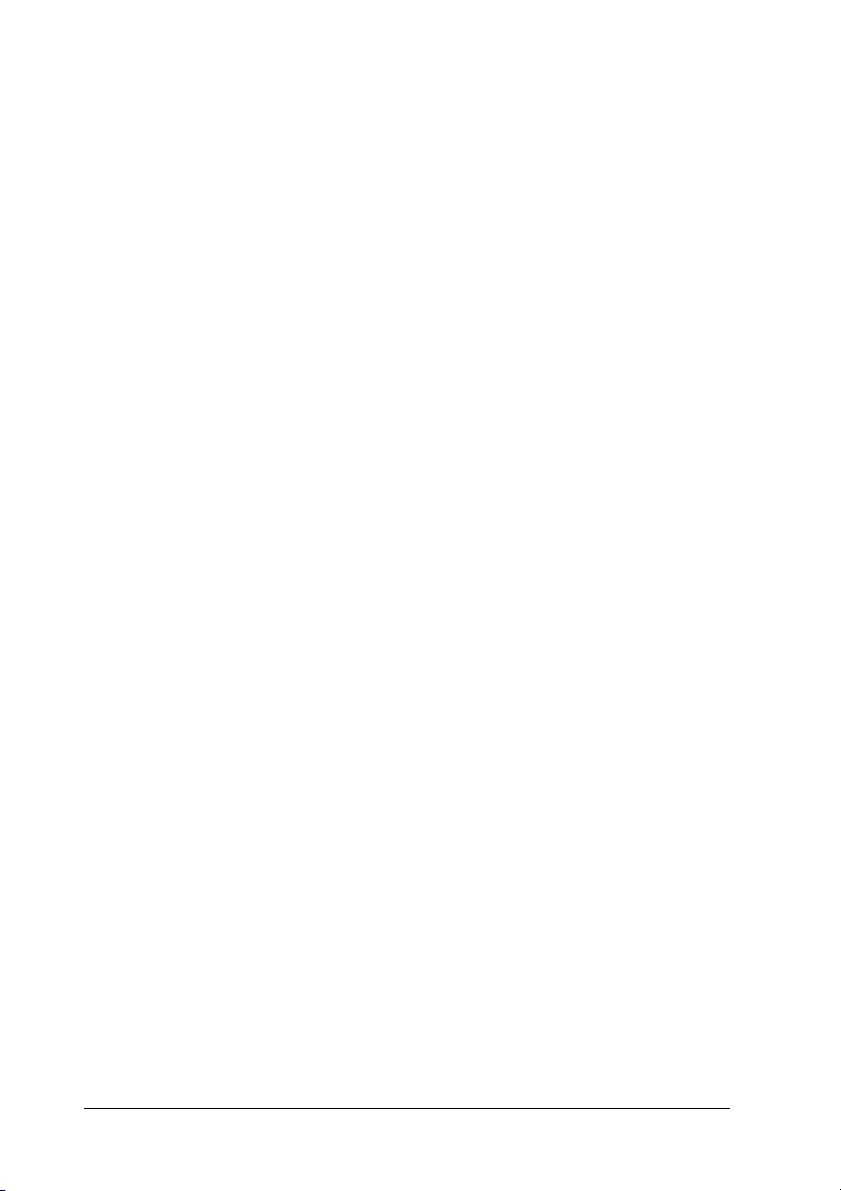
Instalar o Software
3
O CD de software contém o software do digitalizador e o Guia de
Consulta Interactivo.
É necessário instalar o software ANTES de ligar o digitalizador
ao computador.
Nota:
❏ Em Windows XP e Windows 2000, tem de ter privilégios de
administrador para instalar o software.
❏ O EPSON Scan não suporta o sistema de ficheiros UNIX (UFS)
para Mac OS X. Tem de instalar o software num disco ou numa
partição que não utilize UFS.
Nota para utilizadores de Mac OS X 10.3:
Não utilize a função Rápida Alternância de Utilizadores quando usar o
Expression 10000XL.
Insira o CD que contém o software no leitor de CD-ROM ou DVD
e inicie o instalador executando as operações apresentadas em
seguida.
Utilizadores de Windows
1. O instalador inicia automaticamente. Se necessário, inicie-o
fazendo clique duas vezes no ícone do CD-ROM EPSON.
2. Se aparecer uma mensagem a indicar que deve desactivar o
software anti-vírus, faça clique em Continuar.
3. Se tiver de seleccionar uma língua, seleccione a língua que
pretender.
4. No ecrã de instalação do software, faça clique em Instalar
EPSON Scan. Sigas as instruções apresentadas no ecrã até
que todo o software esteja instalado.
8 Instalar o Software
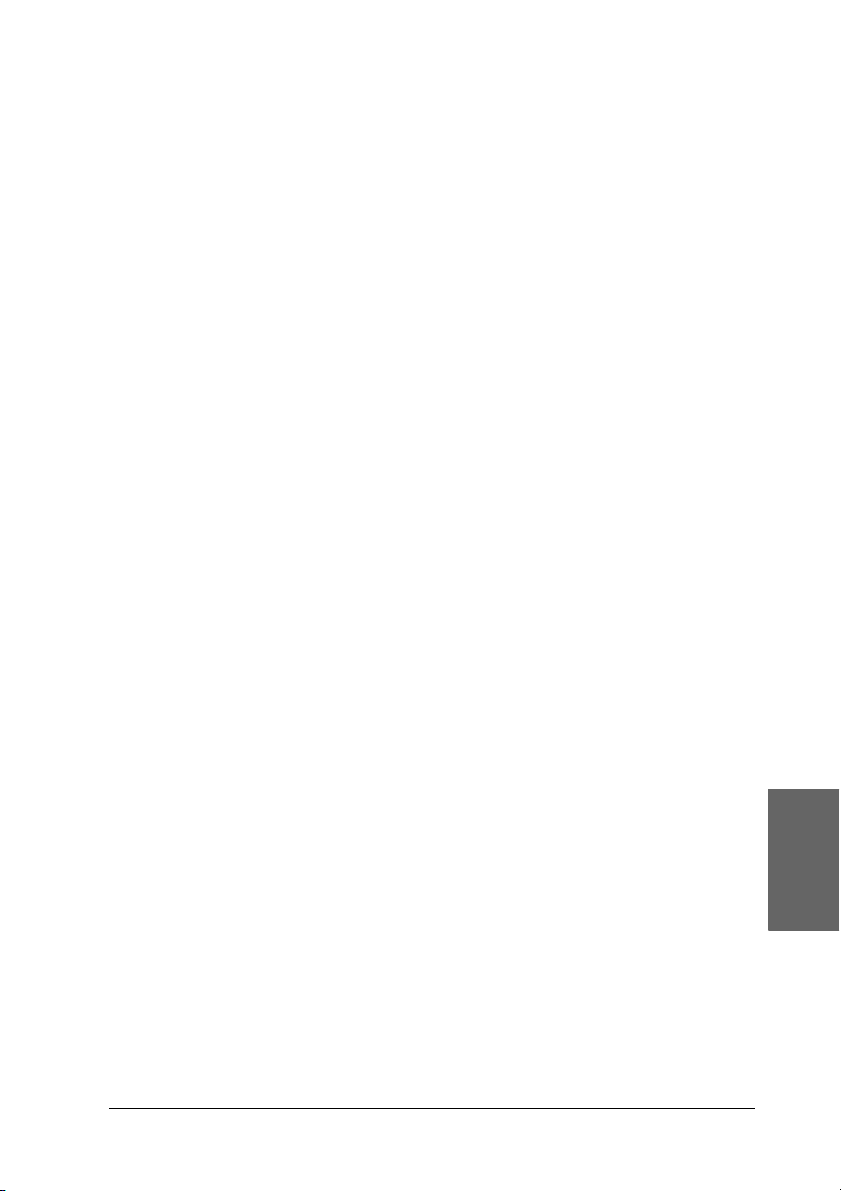
5. No ecrã de instalação do software, faça clique em Instalar
Guia de Consulta. Sigas as instruções apresentadas no ecrã
até que todo o software esteja instalado.
6. Quando aparecer uma mensagem a indicar que a instalação
está completa, faça clique em Sair.
Nota:
Se ainda não tiver instalado o Adobe Photoshop Elements e o LaserSoft
SilverFast no computador, instale-os a partir do CD-ROM fornecido
com o digitalizador. Para instalar o software, insira o CD do Photoshop
ou do SilverFast no leitor de CD-ROM e, em seguida, siga as instruções
apresentadas no ecrã.
Utilizadores de Macintosh
Instalar o EPSON Scan
1. Utilizadores de Mac OS X:
Faça clique duas vezes no ícone do CD-ROM EPSON no
ambiente de trabalho. Faça clique duas vezes na pasta EPSON
Scan situada na pasta EPSON e, e m s eg ui da, fa ça cl iq ue du as
vezes na pasta Mac OS X.
Utilizadores de Mac OS 9:
Faça clique duas vezes na pasta EPSON Scan situada na pasta
EPSON. Faça clique duas vezes na pasta Mac OS 9 e, em
seguida, faça clique duas vezes na pasta da linguagem
pretendida. Se a pasta EPSON Scan não abrir
automaticamente, faça clique duas vezes no ícone do
CD-ROM EPSON.
2. Faça clique duas vezes no ícone Instalador do EPSON Scan
e siga as instruções apresentadas no ecrã até que todo o
software esteja instalado.
Instalar o Software 9
Português
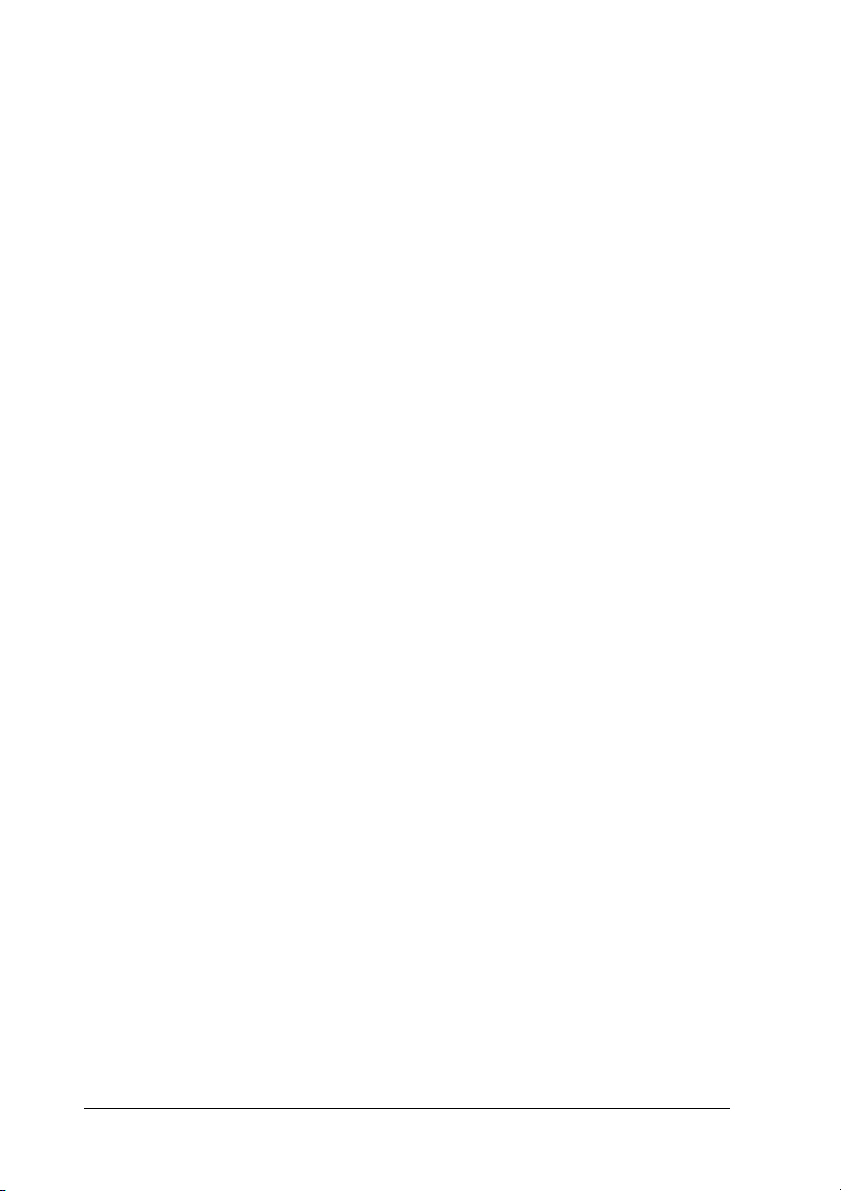
Utilizadores de Mac OS X:
Se aparecer a janela de autenticação, faça clique no ícone da
chave, insira o nome de administrador e a palavra-passe e faça
clique em OK.
3. Quando aparecer uma mensagem a indicar que a instalação
está completa, faça clique em Sair.
Instalar o Guia de Consulta
1. Utilizadores de Mac OS X:
Faça clique duas vezes no ícone do CD-ROM EPSON no
ambiente de trabalho e, em seguida, faça clique duas vezes na
pasta Manual existente na pasta EPSON.
Utilizadores de Mac OS 9:
Faça clique duas vezes no ícone Manual existente na pasta
EPSON. Se a pasta EPSON Scan não abrir automaticamente,
faça clique duas vezes no ícone do CD-ROM EPSON.
2. Faça clique duas vezes na pasta da língua pretendida e, em
seguida, faça clique duas vezes no íconeInstalador. Sigas as
instruções apresentadas no ecrã até que todo o software esteja
instalado.
3. Quando aparecer uma mensagem a indicar que a instalação
está completa, faça clique em OK.
Nota:
Se ainda não tiver instalado o Adobe Photoshop Elements e o LaserSoft
SilverFast no computador, instale-os a partir do CD-ROM fornecido
com o digitalizador. Para instalar o software, insira o CD do Photoshop
ou do SilverFast no leitor de CD-ROM e, em seguida, siga as instruções
apresentadas no ecrã.
10 Instalar o Software

Instalar o Digitalizador
4
Escolher um Local para o Digitalizador
Ao escolher um local para o digitalizador, tenha em atenção o
seguinte:
❏ Coloque o digitalizador sobre uma superfície plana e estável;
caso contrário, este não funcionará correctamente.
❏ Coloque o digitalizador perto do computador, de forma a
poder ligar facilmente o cabo de interface.
❏ Coloque o digitalizador perto de uma tomada de parede, de
modo a que a respectiva ficha possa ser retirada facilmente.
❏ Não coloque o digitalizador em locais sujeitos a temperaturas
e humidade elevadas, sujidade ou pó. Evite ainda utilizar ou
guardar o digitalizador em locais sujeitos a variações bruscas
de temperatura e humidade.
❏ Não exponha o digitalizador a luz solar directa ou fontes de
luminosidade intensa.
❏ Evite locais sujeitos a choques ou vibrações.
Instalar o Digitalizador 11
Português

❏ Atrás do digitalizador deve existir espaço suficiente para os
cabos; o mesmo deve acontecer por cima do digitalizador para
que possa abrir totalmente a tampa.
573 mm
150 mm ou mais
132 mm
458 mm
656 mm
12 Instalar o Digitalizador

Instalar
É necessário instalar o software ANTES de ligar o digitalizador
ao computador.
1. Certifique-se de que o digitalizador está desligado.
O digitalizador está desligado quando a tecla . de
funcionamento não estiver pressionada.
. Tecla de funcionamento
2. Ligue o cabo de corrente ao conector CA situado na parte
posterior do digitalizador e ligue a outra extremidade a uma
tomada eléctrica.
Nota:
Quando ligar o cabo de corrente ao conector, é necessário exercer
pressão até que este encaixe; caso contrário, a patilha de protecção
não ficará desbloqueada.
Instalar o Digitalizador 13
Português

3. Ligue o digitalizador pressionando a . tecla de funcionamento.
Indicador luminoso de
funcionamento
. Tecla de funcionamento
O digitalizador liga e começa o processo de inicialização. O
indicador luminoso de funcionamento fica intermitente e verde
até que o digitalizador termine o processo de inicialização. Em
seguida; o indicador deixa de estar intermitente e fica verde.
Isto significa que o digitalizador está pronto para ser utilizado.
Importante:
Sempre que desligar o digitalizador, aguarde, pelo menos, dez
c
segundos antes de voltar a ligá-lo.
Ligar o Digitalizador ao Computador
Consulte as secções apresentadas em seguida para ligar o
digitalizador através de uma interface USB ou IEEE 1394.
Nota:
❏ Certifique-se de que instalou o software do digitalizador antes de
ligar o digitalizador ao computador. Para mais informações,
consulte “Instalar o Software” na página 8.
❏ Não utilize o cabo de interface USB e o cabo de interface IEEE 1394
em simultâneo.
❏ Quando estiver a utilizar o digitalizador, não ligue nem desligue o
cabo de interface USB ou IEEE 1394.
14 Instalar o Digitalizador

Ligar o Digitalizador com o Cabo de Interface
USB
Nota:
A ligação USB 2.0 de alta velocidade não é suportada pelo Windows 98,
Windows Me nem pelo Mac OS 9.
Ligue uma extremidade do cabo USB fornecido à porta USB
situada na parte posterior do digitalizador e ligue a outra
extremidade ao concentrador (hub) USB ou à porta USB do
computador.
Conector de
interface USB
Nota:
❏ Para a ligação USB 2.0 de alta velocidade, certifique-se de que tem
o controlador USB 2.0 Host Driver da Microsoft instalado no
computador.
❏ Se ligar o digitalizador a mais do que um concentrador (hub), o
sistema poderá não funcionar correctamente. Nesse caso,
experimente ligar o digitalizador directamente à porta USB do
computador.’ Além disso, o sistema poderá não funcionar
correctamente se utilizar um cabo USB diferente do fornecido pela
Epson.
Instalar o Digitalizador 15
Português

Ligar o Digitalizador com o Cabo de Interface
IEEE 1394
Nota:
❏ A ligação através da interface IEEE 1394 não é suportada pelo
Windows 98.
❏ Adquira um cabo de interface IEEE 1394 antes de efectuar as
operações apresentadas em seguida.
1. Ligue uma das extremidades do cabo IEEE 1394 à porta IEEE
1394 situada na parte posterior do digitalizador.
2. Ligue a outra extremidade do cabo à porta IEEE 1394 do
computador ou a outro dispositivo IEEE 1394.
Se já tiver dispositivos IEEE 1394 ligados ao computador,
ligue o digitalizador de forma a que este seja o último
dispositivo IEEE 1394 do circuito “daisy-chain”.
Nota:
Utilize um cabo de interface IEEE 1394 com 2 conectores de seis pinos
em cada extremidade. Se estiver a utilizar dispositivos IEEE 1394 com
conectores de quatro pinos num circuito "daisy-chain" ou numa
configuração em árvore, terá de utilizar um cabo conversor 6:4.
16 Instalar o Digitalizador

Utilizar o Digitalizador
5
Colocar um Documento
1. Certifique-se de que o digitalizador está ligado.
2. Abra a tampa do digitalizador e coloque o documento com a
face a ser digitalizada voltada para baixo no vidro de
digitalização.
Canto do documento
Nota:
Existe uma área de 1 ± 0,5 mm das margens horizontal e vertical do
vidro de digitalização que não será digitalizada.
3. Feche a tampa do digitalizador.
Nota:
❏ Não coloque objectos pesados em cima do digitalizador.
❏ Não desloque o digitalizador enquanto este estiver a digitalizar
um documento, de forma a evitar que a imagem digitalizada
fique distorcida.
Utilizar o Digitalizador 17
Português

Digitalizar um Documento Através do EPSON
Scan
O EPSON Scan possui três modos que lhe permitem alterar
definições de digitalização: o modo casa, o modo escritório e o
modo profissional. Esta secção descreve como iniciar o EPSON
Scan a partir do Photoshop Elements no modo casa. O modo casa
permite digitalizar imagens utilizando as definições básicas. Para
mais informações, consulte o Guia de Consulta Interactivo e a Ajuda
Interactiva do Software.
Nota:
Se ainda não tiver instalado o Guia de Consulta Interactivo no
computador, consulte “Instalar o Software” na página 8 para o instalar
a partir do CD-ROM.
Nota para utilizadores de Macintosh:
A maioria das imagens apresentadas nesta secção refere-se ao Windows,
pelo que poderão ser diferentes das imagens que aparecem num
Macintosh. No entanto, as instruções aplicam-se a ambos os sistemas,
salvo indicação em contrário.
Nota para utilizadores de Mac OS X 10.3:
Não utilize a função Rápida Alternância de Utilizadores quando usar o
Expression 10000XL.
1. Inicie o Adobe Photoshop Elements.
Utilizadores de Windows:
Faça clique em Iniciar, seleccione Todos os programas
(Windows XP) ou Programas (Windows 2000, Me ou 98) e,
em seguida, faça clique em Adobe Photoshop Elements.
Utilizadores de Macintosh:
Faça clique duas vezes na pasta Adobe Photoshop
Elements em Macintosh HD e, em seguida, faça clique duas
vezes no ícone Photoshop Elements.
18 Utilizar o Digitalizador

2. Seleccione Importar a partir do menu Ficheiro e seleccione
EPSON Expression 10000XL. O EPSON Scan é iniciado.
Nota para utilizadores de Windows XP:
Não seleccione WIA-EPSON Expression10000XL a partir do
menu para seleccionar o digitalizador. Se o fizer, não poderá utilizar
todas as funcionalidades do digitalizador Epson.
3. Especifique as definições de tipo de documento, tipo de
imagem e destino em função das imagens.
4. Faça clique na opção Antever para pré-visualizar a imagem.
5. Utilize a opção de tamanho do alvo para especificar o
tamanho da imagem digitalizada.
Utilizar o Digitalizador 19
Português

6. Faça clique em Digitalizar. O EPSON Scan inicia o processo
de digitalização.
7. A imagem digitalizada é enviada para o Adobe Photoshop
Elements. Faça clique em Fechar para encerrar o EPSON
Scan, se necessário.
8. Seleccione Guardar como a partir do menu Ficheiro no
Adobe Photoshop Elements.
9. Escreva um nome de ficheiro, seleccione o formato de ficheiro
e, em seguida, faça clique em Guardar.
20 Utilizar o Digitalizador

Opções
6
Utilizar o Leitor de Transparências
O leitor de transparências A3 opcional (B81336✽) permite
digitalizar películas e diapositivos a cores. Depois de instalar o
leitor de transparências, pode mantê-lo instalado no digitalizador
mesmo quando pretender digitalizar documentos de papel
normal.
Desembalar o Leitor de Transparências
Certifique-se de que estão incluídos todos os itens indicados em
seguida e que estes não ficaram danificados durante o transporte.
Se algum dos itens estiver danificado ou em falta, contacte o
Serviço de Assistência a Clientes Epson.
Leitor de
Transparências
suportes para
películas
guia de
transparências
Português
Opções 21

Desbloquear a patilha de protecção
Antes de instalar o leitor de transparências, tem de desbloquear
a patilha de protecção.
1. Posicione o leitor de forma a que o vidro fique voltado para
cima.
2. Utilize uma moeda para desbloquear a patilha de protecção
rodando-a um quarto de volta no sentido contrário ao dos
ponteiros do relógio.
Nota:
❏ Antes de transportar o digitalizador, bloqueie a patilha de protecção
para evitar danos.
❏ Se o mecanismo da lâmpada do leitor não estiver na posição inicial,
não é possível rodar a patilha de protecção. Neste caso, volte a
instalar o leitor no digitalizador, feche o leitor e ligue o digitalizador;
o mecanismo da lâmpada do leitor regressa à posição inicial.
Desligue o digitalizador e retire o leitor de transparências.
22 Opções

Instalar o Leitor de Transparências
Para instalar o leitor de transparências, execute as seguintes
operações:
1. Certifique-se de que o digitalizador está desligado e retire o
cabo de corrente do digitalizador.
2. Abra a tampa do digitalizador e, em seguida, puxe a parte
posterior da tampa para cima para a retirar do digitalizador.
3. Alinhe os pinos do leitor com os orifícios existentes no
digitalizador e, em seguida, baixe o leitor até encaixar os
respectivos pinos nos orifícios do digitalizador.
Opções 23
Português

4. Retire a cobertura reflectora do leitor de transparências da
seguinte forma:
5. Posicione o guia de transparências no vidro de digitalização,
conforme indica a figura.
6. Feche o leitor de transparências.
24 Opções

7. Ligue o conector do leitor de transparências à interface de
opções existente na parte posterior do digitalizador.
Importante:
Não coloque objectos pesados em cima do leitor de transparências;
c
se o fizer, poderá danificar o leitor.
Para digitalizar diapositivos ou tiras de película negativa ou
positiva, consulte o Guia de Consulta Interactivo.
Nota:
Se ainda não tiver instalado o Guia de Consulta Interactivo no
computador, consulte “Instalar o Software” na página 8 para o instalar
a partir do CD-ROM.
Utilizar o Alimentador Automático de
Documentos
O alimentador automático de documentos A3 (B81321✽) permite
alimentar automaticamente documentos compostos por várias
páginas no digitalizador. Este alimentador é particularmente útil
para a digitalização com OCR (reconhecimento óptico de
caracteres) ou para a criação de uma base de dados de imagens.
Opções 25
Português

Desembalar o Alimentador Automático de
Documentos
Quando desembalar o alimentador automático de documentos,
certifique-se de que contém todos os itens indicados na figura e
que estes não estão danificados. Se não encontrar os itens ou se
estes estiverem danificados, contacte imediatamente o seu
fornecedor Epson.
Alimentador automático de
documentos
Parafusos de
instalação (2)
Fixadores de
parafusos (2)
Bases (2) para
Expression 10000XL
Chave de parafusos
Bases (2) para
outros modelos
Instalar o alimentador automático de
documentos
Antes de instalar o alimentador automático de documentos, tenha
em atenção que:
❏ O alimentador é pesado, pelo que é possível que precise da
ajuda de outra pessoa para o levantar.
❏ O alimentador é grande, por isso certifique-se de que possui
espaço suficiente para o colocar em volta do digitalizador.
Para instalar o alimentador automático de documentos no
digitalizador Epson, execute as seguintes operações:
26 Opções

1. Certifique-se de que o digitalizador está desligado e retire o
cabo de corrente.
2. Abra a tampa do digitalizador e, em seguida, puxe a parte
posterior da tampa para cima para a retirar do digitalizador.
3. Coloque as duas bases mais pequenas que possuem uma
ranhura lateral conforme indica a figura.
Nota:
Retire as bases de acordo com a figura apresentada em seguida.
Opções 27
Português

4. Introduza os parafusos de instalação nos orifícios existentes
na parte posterior do digitalizador e aperte-os com a chave de
parafusos fornecida com o alimentador.
5. Alinhe os parafusos de instalação com os orifícios existentes
no alimentador automático de documentos e encaixe-os,
conforme indica a figura.
w
28 Opções
Atenção:
O alimentador automático de documentos é pesado, pelo que
é possível que precise da ajuda de outra pessoa para o levantar.

6. Coloque os fixadores de parafusos na extremidade dos
parafusos de instalação e utilize a respectiva chave para os
apertar.
7. Ligue o conector do alimentador automático de documentos
à interface de opções do digitalizador.
8. Feche o alimentador automático de documentos.
Para mais informações sobre como utilizar o alimentador
automático de documentos, consulte o Guia de Consulta Interactivo.
Nota:
Se ainda não tiver instalado o Guia de Consulta Interactivo no
computador, consulte “Instalar o Software” na página 8 para o instalar
a partir do CD-ROM.
Opções 29
Português

Utilizar a Placa Opcional Network Image
Express
A placa EPSON Network Image Express (B80839✽) permite que
um digitalizador Epson que suporte a função de rede seja
utilizado em rede. Esta é uma alternativa à utilização do
digitalizador com ligação a um PC servidor. Para saber como
utilizar a placa EPSON Network Image Express, consulte a
respectiva documentação.
Nota:
Não instale outra placa opcional que não a placa EPSON Network Image
✽
Express (B80839
Requisitos de sistema
A Placa EPSON Network Image Express suporta os ambientes
apresentados em seguida.
Windows
Sistema operativo Windows® XP, 2000, Me e 98
), pois poderá provocar danos.
Protocolo TCP/IP
Macintosh
Sistema operativo Mac OS 9.1 a 9.2, Mac OS X 10.2 ou posterior
Protocolo TCP/IP
30 Opções

Instalar a Placa Network Image Express
Para instalar a Placa Network Image Express no digitalizador,
execute as seguintes operações:
1. Desligue o digitalizador. Desligue todos os cabos de corrente
e, em seguida, desligue todos os cabos do painel posterior do
digitalizador.
2. Desaperte os dois parafusos com uma chave de parafusos em
estrela e, em seguida, retire a placa. Certifique-se de que
guarda os parafusos; poderá ter de utilizá-los novamente se
reinstalar a placa metálica.
3. Introduza a Placa Network Image Express no conector de
interface de opções do digitalizador e aperte os parafusos.
Importante:
Não instale ou desinstale a Placa Network Image Express
c
enquanto o digitalizador estiver ligado, pois poderá provocar
danos.
4. Inicialize a Placa Network Image Express. Para tal, ligue o
digitalizador enquanto mantém pressionada a tecla de
reinicialização da Placa Network Image Express durante 10
segundos, até os indicadores luminosos de estado (vermelho)
e de dados (verde) acenderem.
Nota:
Certifique-se de que inicializa a Placa Network Image Express
quando a insere ou reinsere no digitalizador.
Opções 31
Português

5. Desligue o digitalizador.
6. Ligue um cabo Ethernet (cabo blindado de par entrelaçado de
categoria 5) ao conector RJ-45 da Placa Network Image
Express e, em seguida, ligue a outra extremidade do cabo à
rede.
Importante:
❏ Tem de utilizar um cabo blindado de par entrelaçado de
c
categoria 5 para ligar a Placa Network Image Express,
de forma a evitar problemas de funcionamento.
❏ Não ligue a Placa Network Image Express directamente
ao computador. Certifique-se de que utiliza um
concentrador (HUB) para ligar a Placa Network Image
Express à rede.
7. Ligue o digitalizador.
8. Verifique os indicadores luminosos da Placa Network Image
Express. O processo de inicialização decorre enquanto o
indicador luminoso de estado (vermelho) e o indicador
luminoso de dados (verde) estiverem acesos. Quando o
indicador luminoso de estado (amarelo) acender, o processo
de inicialização está concluído.
Agora já pode configurar a placa Network Image Express. Para
obter mais informações sobre como utilizar o digitalizador em
rede, consulte a documentação fornecida com a placa EPSON
Network Image Express.
32 Opções

Problemas
7
Verificar os indicadores luminosos do
digitalizador
Primeiro, verifique o indicador luminoso do digitalizador.
Indicador luminoso Descrição
Verde intermitente O digitalizador está a aquecer ou a digitalizar.
Verde O digitalizador está pronto para digitalizar.
Vermelho intermitente Tente reiniciar o computador e desligar o
Vermelho Tente digitalizar novamente.
Apagado Certifique-se de que o digitalizador está ligado
digitalizador e, em seguida, volte a ligá-lo.
Se o indicador luminoso vermelho ainda ficar
intermitente, contacte o Serviço de Assistência
a Clientes.
ao computador e que está ligado.
Resolução de Problemas
Se o problema constar desta lista, tente as soluções apresentadas.
Problema Solução
O assistente de novo
hardware aparece no
ecrã.
Aparece uma
mensagem acerca de
um dispositivo USB de
alta velocidade no
Windows XP.
Faça clique em Cancelare execute as
operações apresentadas em “Instalar o
Software” na página 8. Desligue o digitalizador
antes de instalar o software.
Faça clique em xno canto da mensagem para
a fechar. O digitalizador funciona
correctamente, mas não em velocidade
máxima.
Português
Problemas 33

Aparece uma
mensagem de erro
quando tenta
digitalizar, ou o
digitalizador não
efectua a
digitalização.
Certifique-se de que o digitalizador está ligado
ao computador, à tomada eléctrica e que a
tecla de funcionamento está ligada.
O canto da fotografia
não é digitalizado.
Coloque a fotografia a uma distância mínima
de 1,5 mm das margens superior e direita do
vidro de digitalização.
Obter Mais Informações Sobre o Digitalizador
Estão disponíveis informações adicionais nas seguintes fontes:
❏ Faça clique duas vezes no ícone Guia de Consulta do
Exp10000XL no ambiente de trabalho. Tem de ter
instalado o Microsoft Internet Explorer ou o Netscape
Navigator (versões 5.0 ou posteriores) para ler o Guia de
Consulta Interactivo.
Nota:
Se ainda não tiver instalado o Guia de Consulta Interactivo no
computador, consulte “Instalar o Software” na página 8 para o
instalar a partir do CD-ROM.
❏ Ajuda no ecrã para o EPSON Scan: Faça clique na tecla
Ajuda ou no ponto de interrogação que aparece no ecrã
nestes programas.
34 Problemas
